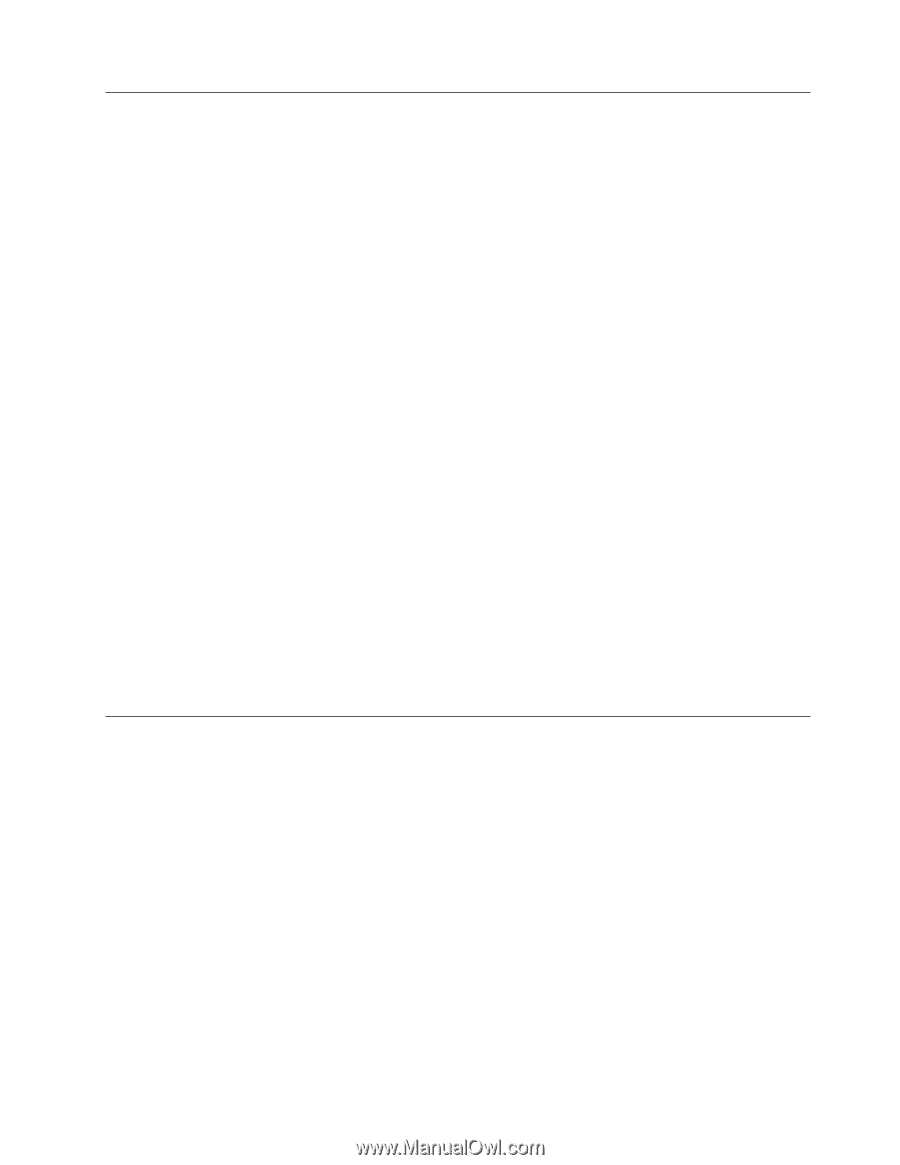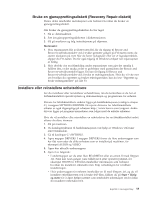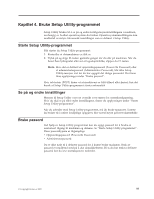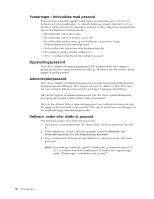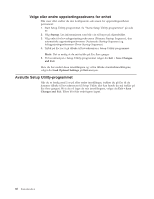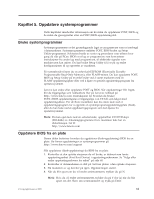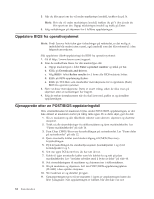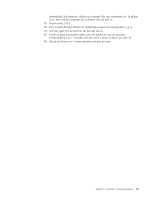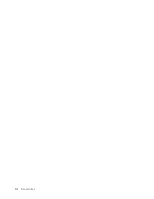Lenovo ThinkCentre M58e Norwegian (User guide) - Page 67
Aktivere eller deaktivere en enhet, Velge en oppstartingsenhet, Velge en midlertidig oppstartingsenhet
 |
View all Lenovo ThinkCentre M58e manuals
Add to My Manuals
Save this manual to your list of manuals |
Page 67 highlights
Aktivere eller deaktivere en enhet Denne delen inneholder opplysninger om hvordan du aktiverer (enable) eller deaktiverer (disable) brukertilgang til følgende enheter: SATA Controller Floppy A Når denne er satt til Disabled, blir alle enheter som er koblet til SATA-kontrolleren (for eksempel harddisker eller den optiske stasjonen) deaktivert og ikke vist i systemkonfigurasjonen. Når denne er satt til Disabled, får du ikke tilgang til diskettstasjonen. Slik definerer du SATA Controller: 1. Start Setup Utility-programmet. Se "Starte Setup Utility-programmet" på side 57. 2. På menyen i Setup Utility-programmet velger du Devices → ATA Drives Setup → SATA Controller. 3. Velg ønskede enheter og innstillinger og trykk på Enter. 4. Gå tilbake til menyen for Setup Utility og velg Exit → Save Changes and Exit. Merk: Hvis du ikke vil lagre innstillingene, velger du Discard Changes and Exit eller Discard Changes. Slik definerer du Floppy A: 1. Start Setup Utility-programmet. Se "Starte Setup Utility-programmet" på side 57. 2. På menyen i Setup Utility-programmet velger du Devices → Floppy Drive Setup → Floppy A. 3. Velg ønskede enheter og innstillinger og trykk på Enter. 4. Gå tilbake til menyen for Setup Utility og velg Exit → Save Changes and Exit. Merk: Hvis du ikke vil lagre innstillingene, velger du Discard Changes and Exit. Velge en oppstartingsenhet Hvis maskinen ikke starter fra en oppstartingsenhet, for eksempel fra en plate, diskett eller harddiskstasjon som forventet, gjør du et av følgende for å velge oppstartingsenheten du vil bruke: Velge en midlertidig oppstartingsenhet Følg denne prosedyren for å starte fra en hvilken som helst oppstartingsenhet. Merk: Ikke alle plater, harddiskstasjoner og disketter er oppstartbare. 1. Slå av datamaskinen. 2. Trykk på og slipp F12-tasten gjentatte ganger når du slår på maskinen. Når Startup Device Menu blir åpnet, slipper du F12-tasten. 3. Velg ønsket oppstartingsenhet fra Startup Device Menu, og trykk på Enter for å begynne. Merk: Når du velger en oppstartingsenhet fra vinduet Please select boot device, blir ikke oppstartingssekvensen endret permanent. Kapittel 4. Bruke Setup Utility-programmet 59